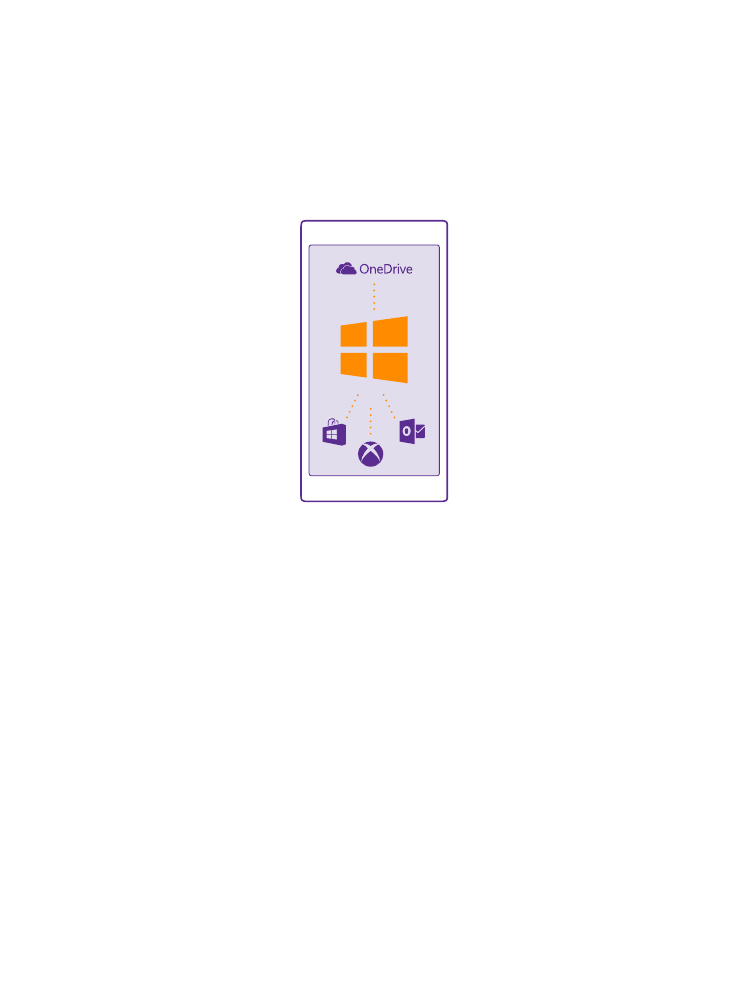
Telefonunk beállítása
Használjuk ki maximálisan telefonunk szolgáltatásait már az elején!
A telefon első bekapcsolásakor a készülék gyorsan végigvezet bennünket a hálózati
kapcsolatok, a telefonbeállítások, valamint a Microsoft-fiók beállításához szükséges
lépéseken.
Microsoft-fiókra van szükségünk a telefonunkon lévő tartalom biztonsági mentéséhez,
telefonunk visszaállításához, alkalmazások vásárlásához, telepítéséhez és frissítéséhez,
valamint bizonyos Microsoft-szolgáltatások eléréséhez. Ilyenek a következők:
• Xbox
• Xbox Music és Xbox Video
• OneDrive
• Hotmail
• Outlook
Ugyanazt a felhasználónevet és jelszót használhatjuk számítógépünkön és telefonunkon.
1. Kapcsoljuk be telefonunkat, és kövessük a telefonunkon megjelenő utasításokat.
© 2015 Microsoft Mobile. Minden jog fenntartva.
10
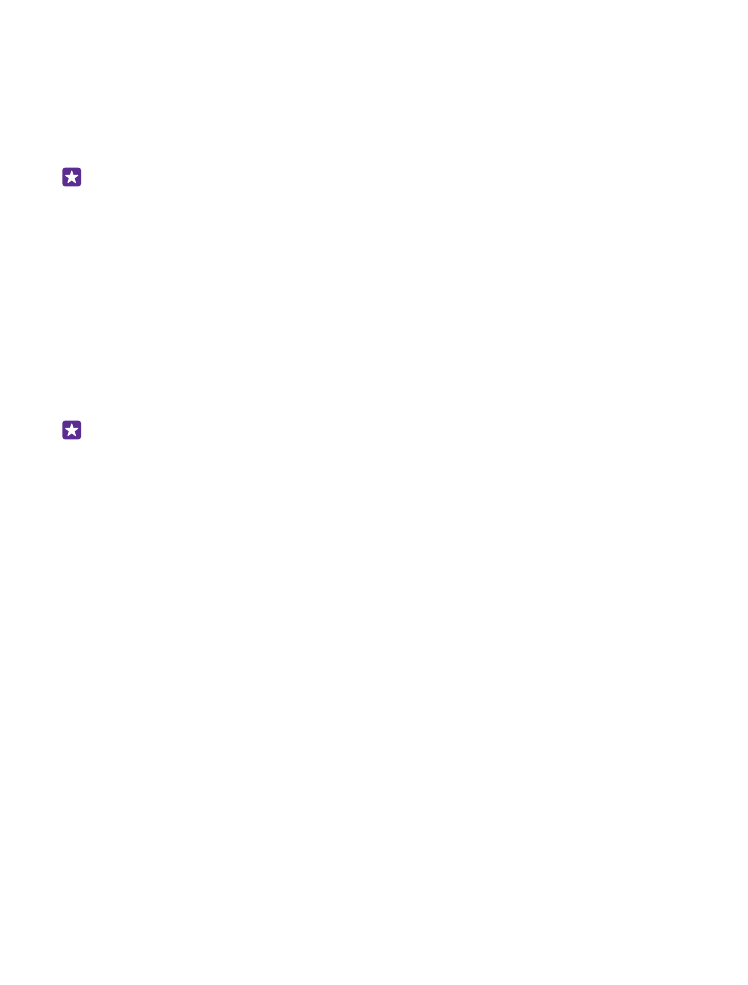
2. Amikor a rendszer kéri, hozzunk létre egy Microsoft-fiókot. Ha már van a Microsoft-
szolgáltatások körébe tartozó fiókunk (például Xbox Live.com, Hotmail.com vagy
Outlook.com), illetve ha Surface táblagépünkön vagy Windows rendszerű számítógépünkön
már létrehoztunk egy Microsoft-fiókot, akkor nem kell új fiókot létrehoznunk – egyszerűen
csak jelentkezzünk be az adott fiókhoz tartozó felhasználónevünkkel.
Jegyezzük meg a telefonunkhoz csatolt Microsoft-fiók bejelentkezési adatait.
Tipp: Microsoft-fiókot később is létrehozhatunk. A kezdőképernyőn lapozzunk a
képernyő tetejéről lefelé, majd koppintsunk a MINDEN BEÁLLÍTÁS > e-mail+fiókok >
fiók hozzáadása > Microsoft-fiók lehetőségre.
Fiókunkat a www.live.com webhelyen is létrehozhatjuk és kezelhetjük.
3. Írjuk be fiókadatainkat.
4. Írjuk be telefonszámunkat vagy egy másik e-mail címünket. A rendszer ezeket az adatokat
az egyszer használható megerősítő kód küldésére, illetve adataink védelmére használja.
5. Válasszuk ki, milyen módon szeretnénk megkapni az egyszer használható megerősítő
kódot.
6. Amikor a rendszer kéri, írjuk be telefonszámunk utolsó négy számjegyét vagy e-mail
címünket.
7. Miután megkaptuk a kódot, írjuk be azt; ezután már biztonsági mentést tudunk készíteni
adatainkról, illetve használhatjuk telefonunkat.
Tipp: Ha a képernyőnk kikapcsol, nyomjuk meg a bekapcsológombot, majd húzzuk
felfelé a zárolási képernyőt.